【ASSSDBenchmark綠色版】AS SSD Benchmark下載 v2.0.6821 漢化版

- 軟件類型:應用軟件
- 軟件語言:簡體中文
- 授權方式:免費軟件
- 更新時間:2024-12-04
- 閱讀次數:次
- 推薦星級:
- 運行環境:WinXP,Win7,Win10,Win11
軟件介紹
AS SSD Benchmark漢化版是一款SSD(固態驅動器)評測軟件,在這方面,軟件的使用量在同類軟件中最平凡的一款,那確實和軟件的性能有很大的聯系,比如軟件在測試連續讀寫、4K對齊、4KB隨機讀寫和響應時間等放慢有非常良好的表現,軟件還會直接給出結果的曲線,讓用戶們很直觀地觀察到相互之間的差別,有需要的小伙伴們,可以在本站下載ASSSDBenchmark綠色版。

軟件特點
1.讓你輕松測試固態硬盤效能。
2.也可支持測試普通的硬盤。
3.操作簡單,打開軟件介面,點擊Start鍵,即可測試。
4.讓您用不到1MB的容量就可以來測試SSD硬盤的效能。
5.測試出來的結果也可顯示曲線圖。
AS SSD Benchmark綠色版使用方法
怎樣看AHCI是否開啟,4K是否對齊 AS SSD BenchMark?
(1)4K未對齊,顯示31K-未對齊(bad),則表示4K未對齊。
2)4K已對齊狀況。依然看上面第二排小綠字,無論顯多少K,只要顯示綠字——ok,就表示4K已對齊,顯示的KB大小不一致不必糾結,只要是4KB的整數倍,都叫4K對齊,不影響性能。
AHCI的對齊與否直接進設備管理器里面看比較準確。win7系統下“計算機(我的電腦)”上擊右鍵——屬性——設備管理器——IDE ATA/ATAPI控制器。注:下四張圖來自SSD吧。
(1)已經開啟的情況
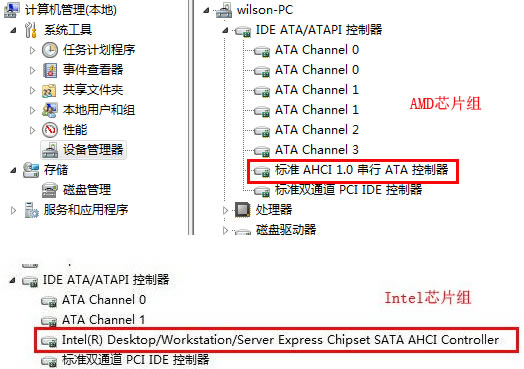
(2)未完全開啟的情況
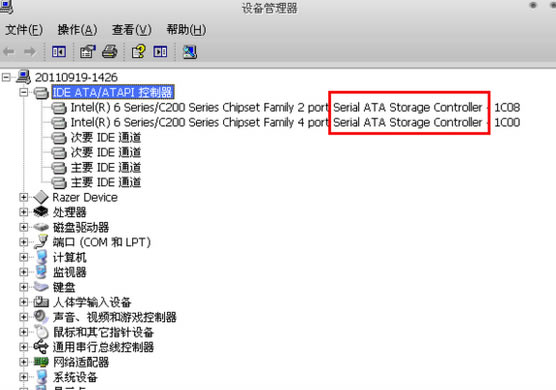
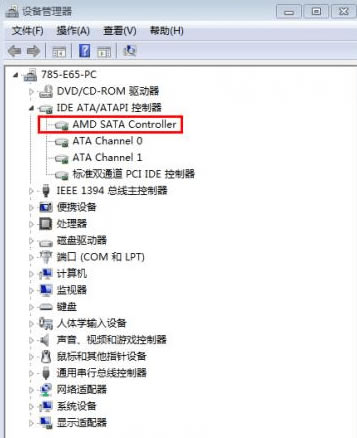
下面對幾種AS SSDBenchMark的幾種顯示狀態進行說明。
(1 ) 顯示storahci-ok和msahci-ok。其中前者是win8微軟自帶的SSD驅動,后者是win7微軟自帶的驅動。一般建議使用這種驅動,SSD跑分更穩定。這個狀態表示AHCI已經開啟。
(2)顯示iaStorA-OK或者iaStor-OK。這個其實就是intel的快速存儲驅動(Intel Rapid Storage)。對于部分SSD來說,使用這個驅動可能使SSD的4K跑分掉到個位數,因此當用這個驅動SSD跑分很低的時候,可以用回上面說的windows自帶的驅動。一般情況表示AHCI已經開啟,具體情況請以上面IDE控制器的顯示情況為準。
(3)顯示amd_sata-ok。這個表示是AMD自帶的磁盤驅動。這個不一定表示AHCI已經開啟,具體請以上面的IDE控制器顯示為準。驅動也建議更改為windows自帶的,更改方法可以參考上樓。
(4)顯示為asahci64-ok,或者mvs91xx-ok。代表非原生的SATA3.0接口(不如用原生SATA2.0,更穩定)。其中asahci64可能是ASMedia祥碩的橋接芯片,mvs91xx為marvell橋接芯片。
(5)顯示intelide-ok
表示AHCI沒開啟,或者根本就不支持AHCI。像早期的ICH7南橋的板子,像G31,G41。當然,相應的,SSD跑分也會比較低。(建議老機朋友買SSD前一定確認自己的主板是否支持ACHI,沒ACHI的SSD廢了一半)
(6)顯示為pciide-BAD
表示AHCI沒有開啟。

(7)顯示為nvstor64-ok
表示為使用NVIDIA芯片組的主板驅動。AHCI是否開啟以IDE控制器顯示為準(根據經驗,顯示這個的多為稍老的主板,很多不支持AHCI)
(8)顯示為service-ok
無法識別SSD型號,請確認SSD驅動裝好,換個AS SSDBenchMark版本一試。
更新日志
– 順序 NVMe 測量更準確。特別是在舊系統上。

